Dezvoltarea graficei interfețe utilizator (GUIs) este un pas interesant și creativ în programarea software-ului. Pentru a asigura un flux de lucru eficient, un mediu software adecvat este de mare importanță. În acest ghid îți voi arăta cum să descarci și să instalezi Eclipse și Scene Builder pentru dezvoltarea cu JavaFX. Aceste instrumente îți permit să creezi interfețe fascinante și prietenoase cu utilizatorul.
Cele mai importante concluzii
- Ai nevoie de Eclipse-IDE și Scene Builder pentru a dezvolta aplicații JavaFX.
- Instalarea este un proces simplu, care poate dura câteva minute, în funcție de viteza internetului.
- Eclipse oferă ușurință în utilizare și flexibilitate pentru personalizarea spațiului tău de lucru.
Ghid pas cu pas
Pasul 1: Descarcă Eclipse
În primul rând, trebuie să căuți „EFX Eclipse” în browserul tău web. deschide aplicația și începe descărcarea făcând clic pe linkul de descărcare pentru versiunea de Windows 64 Bit.
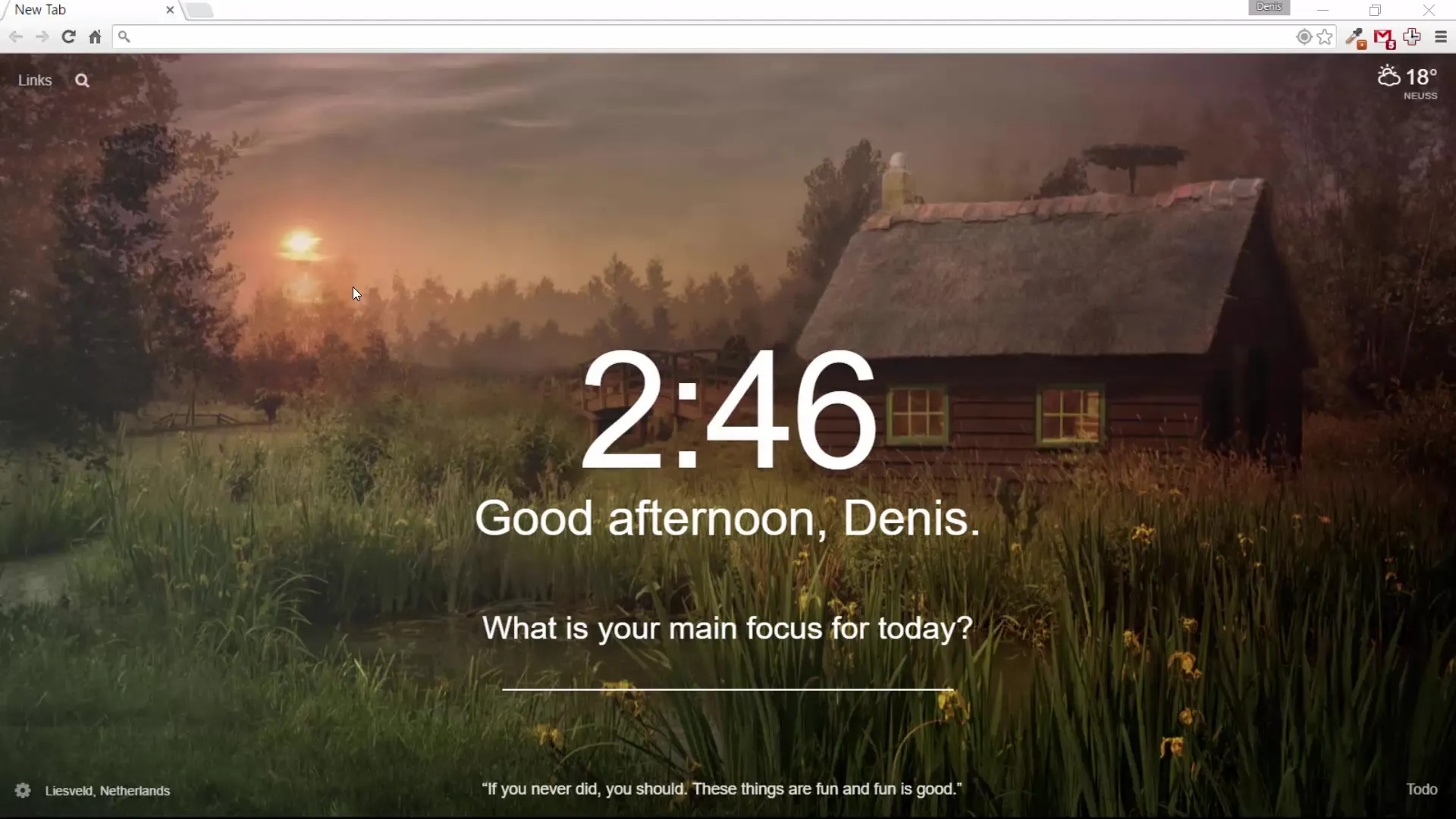
De obicei, descărcarea va dura câteva minute, în funcție de viteza conexiunii tale la internet. Așteaptă, te rog, până când descărcarea este completă înainte de a continua cu instalarea.
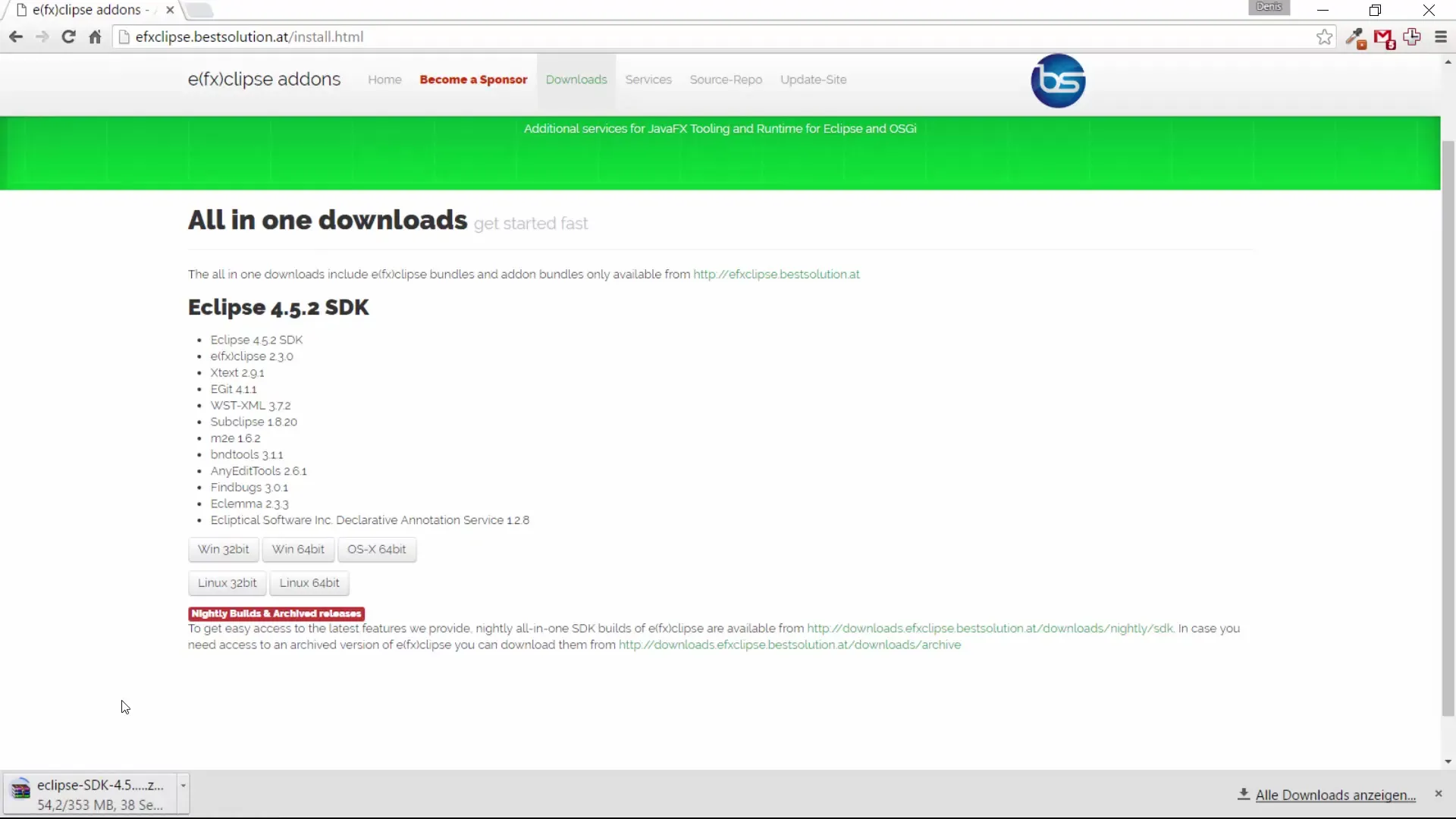
Pasul 2: Instalarea Eclipse
Odată ce descărcarea ta s-a încheiat, deschide fișierul descărcat cu un program de dezarhivare precum WinRAR sau WinZip. Vei găsi pachetul de instalare Eclipse, pe care îl poți trasa într-un folder dorit – fie pe desktopul tău, fie în folderul utilizatorului tău.
Eu personal am mutat Eclipse în folderul meu de tutoriale. Poți acum să pornești aplicația, și ar trebui să funcționeze perfect.

Pasul 3: Descarcă Scene Builder
Pentru a crea interfețe atractive cu JavaFX, ai nevoie de Scene Builder. Caută „Scene Builder JavaFX”. Ar trebui să fii redirecționat spre pagina de descărcare a Scene Builder-ului.
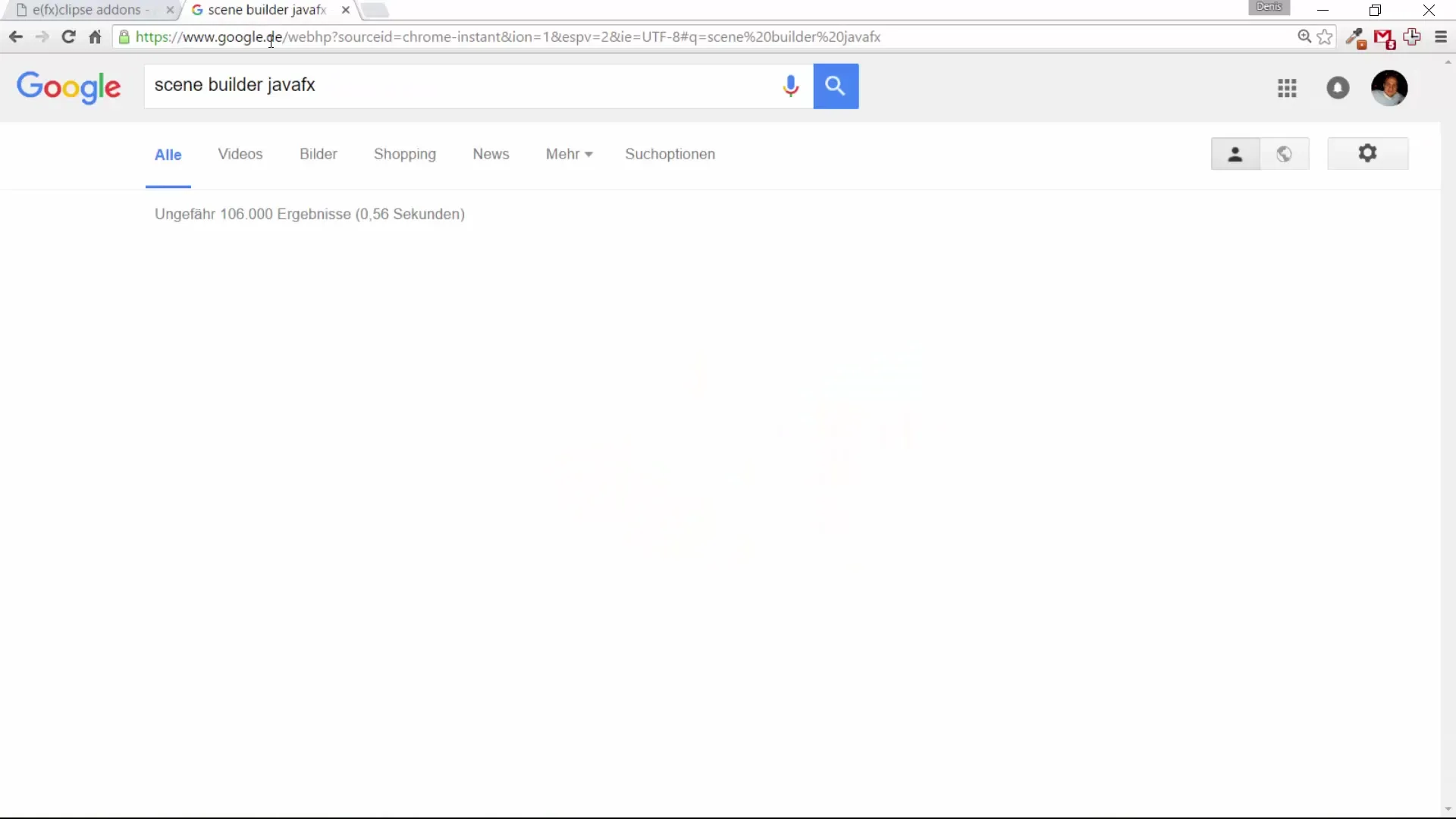
Aici găsești linkul către versiunile anterioare, deoarece versiunea cea mai recentă ar putea oferi doar codul sursă pentru descărcare.
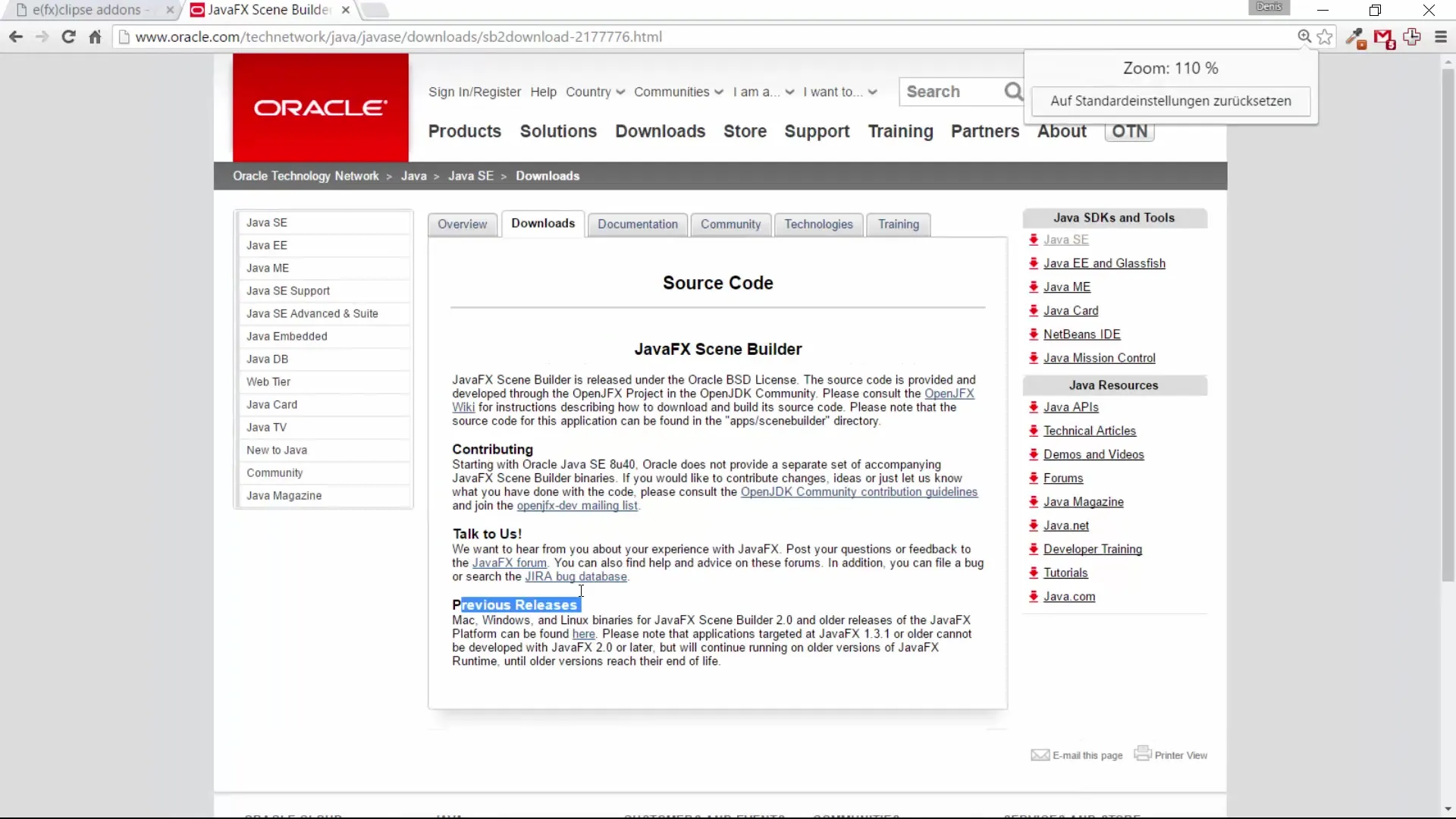
Pentru obiectivele de învățare, este totuși perfect în regulă să folosești o versiune mai veche. Derulează în jos și descarcă versiunea corespunzătoare a Scene Builder-ului.
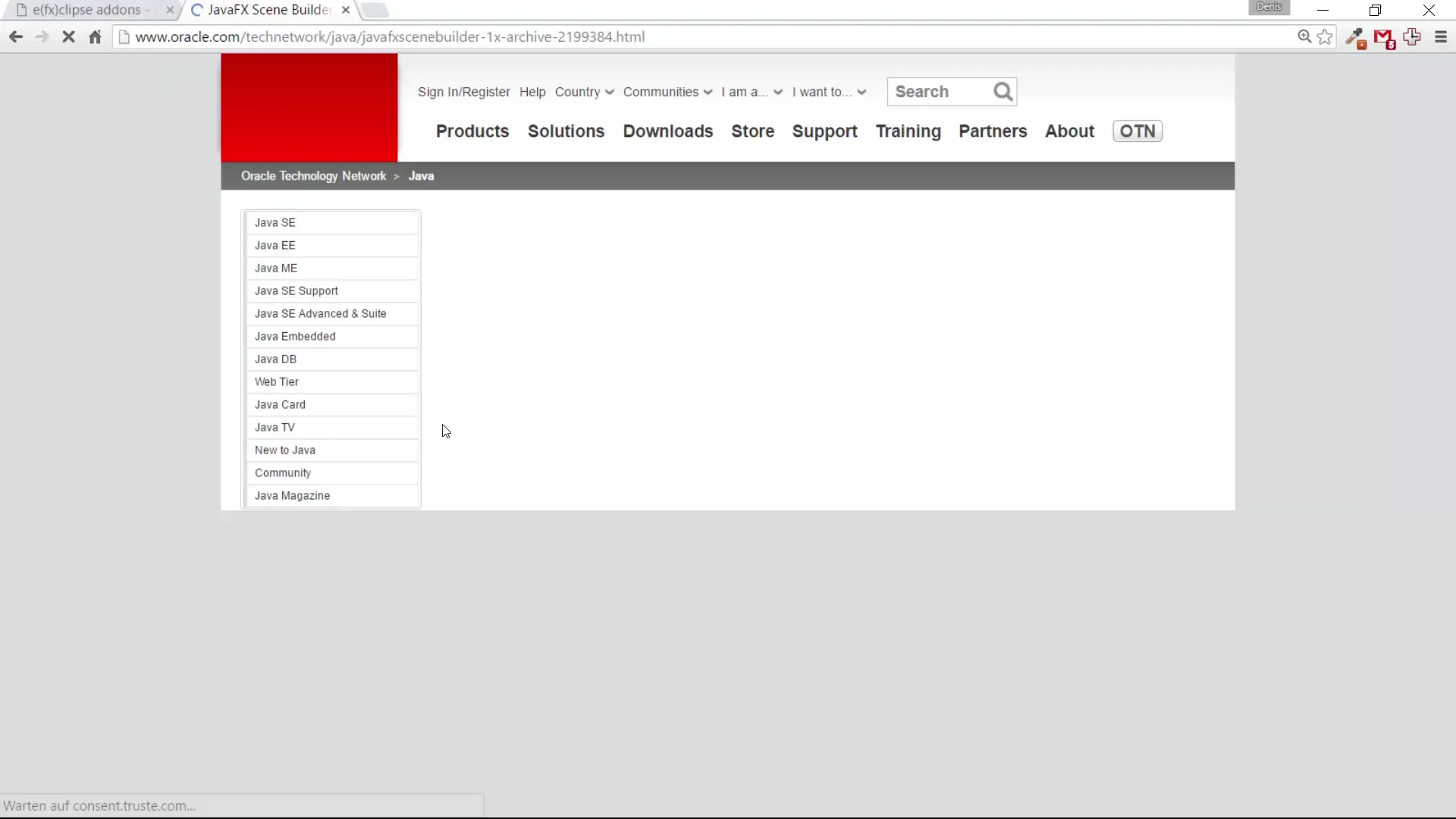
Pasul 4: Instalarea Scene Builder-ului
După ce descărcarea Scene Builder-ului s-a finalizat, instalează aplicația urmând instrucțiunile de instalare. De obicei, ți se va arăta procesul, iar programul va fi instalat cu succes.
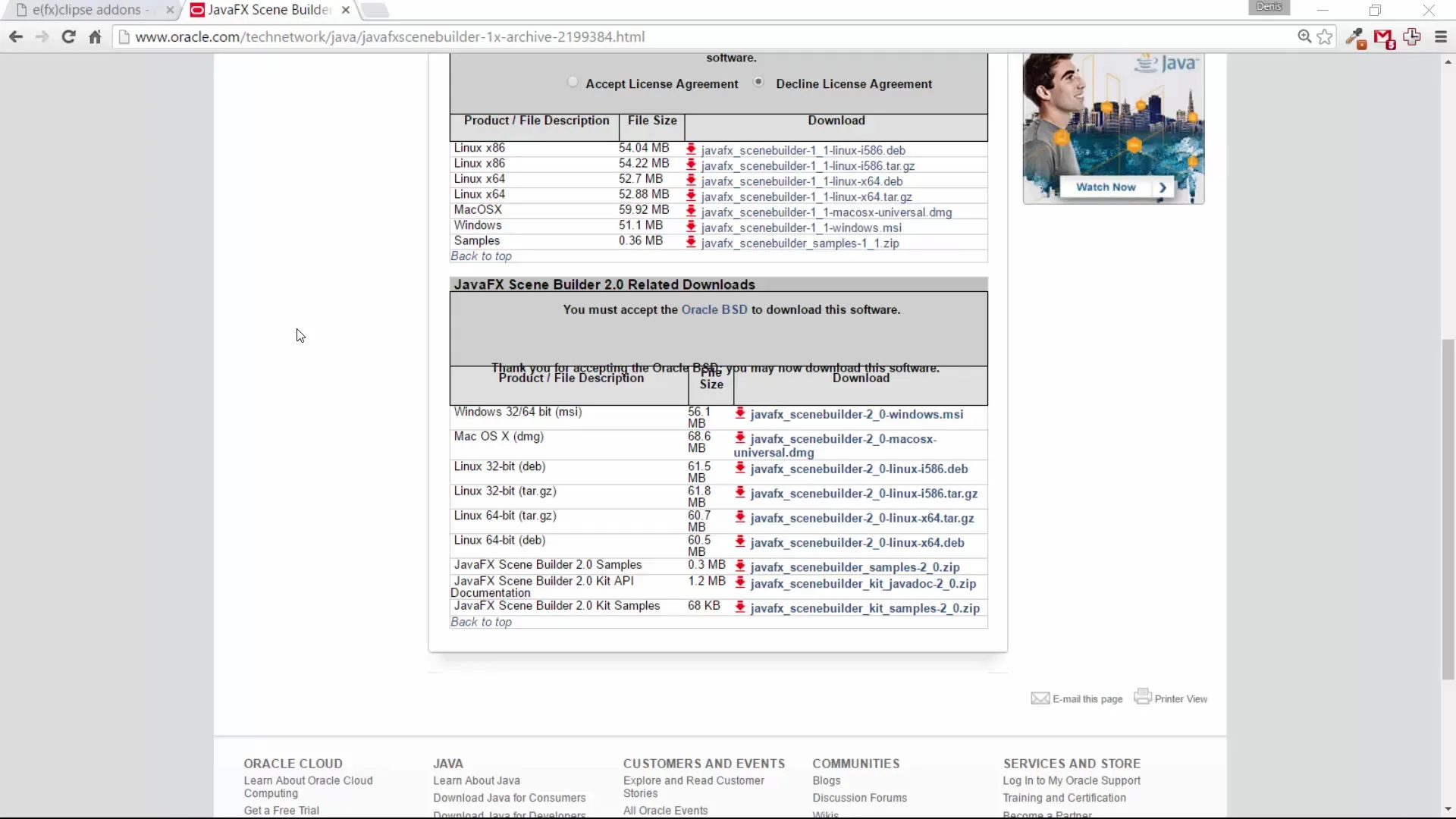
Pasul 5: Configurarea Workspace-ului Eclipse
Acum, că ai instalat atât Eclipse cât și Scene Builder, deschide Eclipse-IDE. Vei fi întrebat să alegi un spațiu de lucru (Workspace). Dacă ai deja un Workspace configurat, îl poți selecta. Altfel, poți să creezi unul nou.
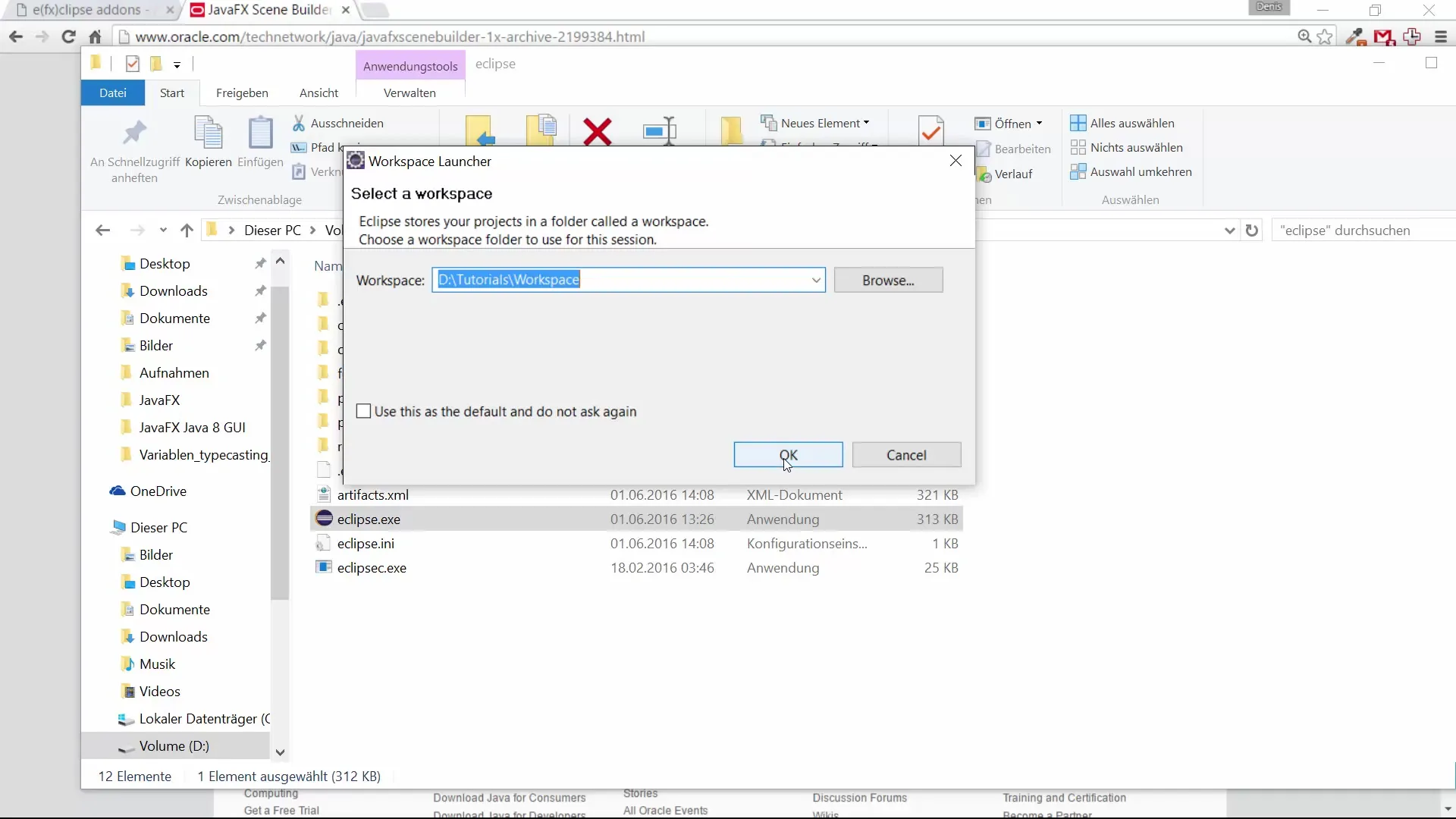
Când ți-ai configurat mediul, ești gata să începi dezvoltarea aplicațiilor JavaFX.
Rezumat – Ghid pentru instalarea JavaFX și Eclipse
Instalarea Eclipse și a Scene Builder-ului, ambele unelte importante pentru dezvoltarea GUI-urilor JavaFX, este simplă și fără complicații. Ai învățat cum să descarci, să instalezi și să configurezi software-ul pentru a-ți începe cu succes proiectele.
Întrebări frecvente
Cum pot descărca Eclipse?Caută pur și simplu „EFX Eclipse” în browserul tău web și descarcă versiunea corespunzătoare pentru sistemul tău.
Ce versiune de Eclipse ar trebui să folosesc?Versiunea actuală este de obicei cea mai bună alegere; pentru acest curs folosim una dintre versiunile anterioare de Eclipse.
Ce este Scene Builder?Scene Builder este un instrument cu ajutorul căruia poți crea interfețe grafice pentru aplicații JavaFX, fără a fi nevoie să scrii cod.
Cum pot selecta Workspace în Eclipse?La pornirea Eclipse, ți se va cere să alegi unde ar trebui să fie spațiul tău de lucru. Poți selecta unul existent sau poți crea unul nou.

